So installieren Sie TeamViewer unter Linux
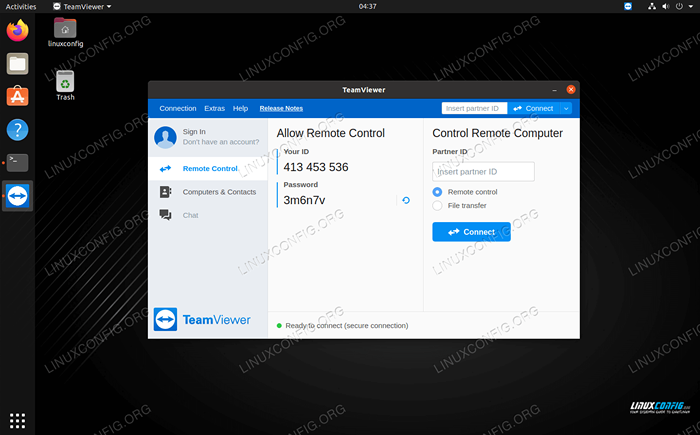
- 2677
- 718
- Susanne Stoutjesdijk
TeamViewer wird zur Steuerung von Remote -Computern, Online -Meetings, Dateiübertragungen und einigen anderen Dingen verwendet. Da es sich um eine proprietäre Software handelt, kann es etwas schwieriger sein, sie auf einem Linux -System zu installieren als die meisten freien und Open -Source -Alternativen.
In diesem Tutorial führen wir Sie durch die Schritt -für -Schritt -Anweisungen, um TeamViewer auf den meisten wichtigen Linux -Verteilungen zu installieren.
In diesem Tutorial lernen Sie:
- So installieren Sie TeamViewer auf Ubuntu, Debian und Linux Mint
- So installieren Sie TeamViewer auf CentOS, Fedora und Red Hat
- So installieren Sie TeamViewer unter Manjaro und Arch Linux
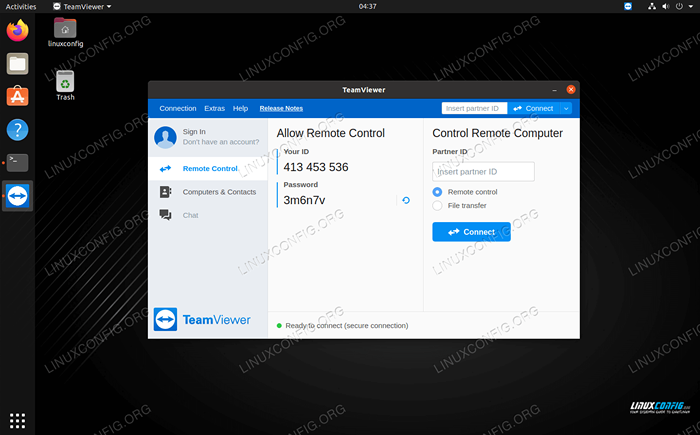 Installieren von TeamViewer unter Linux
Installieren von TeamViewer unter Linux | Kategorie | Anforderungen, Konventionen oder Softwareversion verwendet |
|---|---|
| System | Die meisten wichtigsten Linux -Distributionen |
| Software | Teamviewer |
| Andere | Privilegierter Zugriff auf Ihr Linux -System als Root oder über die sudo Befehl. |
| Konventionen | # - erfordert, dass gegebene Linux -Befehle mit Root -Berechtigungen entweder direkt als Stammbenutzer oder mit Verwendung von ausgeführt werden können sudo Befehl$ - Erfordert, dass die angegebenen Linux-Befehle als regelmäßiger nicht privilegierter Benutzer ausgeführt werden können |
Installieren Sie TeamViewer auf Ubuntu, Debian, Mint
Diese Anweisungen sollten für Ubuntu, Debian, Linux Mint und eine andere Debian -basierte Verteilung funktionieren.
- Beginnen Sie mit dem Öffnen eines Terminals und verwenden Sie den folgenden WGet -Befehl zum Herunterladen der TeamViewer -Installationsdatei.
$ wget https: // herunterladen.Teamviewer.com/download/linux/teamViewer_amd64.Deb
- Verwenden Sie als Nächstes den Befehl APT, um ihn zu installieren.
$ sudo apt -y installieren ./teamViewer_amd64.Deb
- TeamViewer und alle seine Abhängigkeiten werden nun installiert. Verwenden Sie, um TeamViewer zu starten, den Anwendungsstarter Ihrer Desktop -Umgebung oder einfach eingeben
Teamviewerim Terminal.
Das TeamViewer Repo wurde automatisch zu Ihrem APT -Paketmanager hinzugefügt. Von nun an können Sie TeamViewer im Software -Update -GUI -Tool oder aus der Befehlszeile aktualisieren, indem Sie den folgenden Befehl verwenden.
$ sudo APT Installieren Sie TeamViewer
Installieren Sie TeamViewer auf CentOS, Fedora, Red Hat
Diese Anweisungen sollten für CentOS, Fedora, Red Hat und jede andere Red Hat -basierte Verteilung funktionieren.
- Beginnen Sie mit dem Öffnen eines Terminals und verwenden Sie den folgenden Befehl, um das Epel -Repository auf Ihrem System zu aktivieren.
$ sudo dnf install epel-release
- Verwenden Sie als nächstes den folgenden Befehl, um die GPG -Tasten aus dem TeamViewer -Repository zu importieren.
$ sudo rpm -Import https: // dl.TVCDN.DE/Download/Linux/Signature/TeamViewer2017.ASC
- Führen Sie dann den folgenden Befehl aus, um TeamViewer zu installieren.
$ sudo dnf -y install https: // download.Teamviewer.com/download/linux/teamViewer.x86_64.Drehzahl
- TeamViewer und alle seine Abhängigkeiten werden nun installiert. Verwenden Sie, um TeamViewer zu starten, den Anwendungsstarter Ihrer Desktop -Umgebung oder einfach eingeben
Teamviewerim Terminal.
Das TeamViewer Repo wurde automatisch zu Ihrem DNF -Paketmanager hinzugefügt. Von nun an können Sie TeamViewer im Software -Update -GUI -Tool oder aus der Befehlszeile aktualisieren, indem Sie den folgenden Befehl verwenden.
$ sudo dnf installieren Sie TeamViewer
Installieren Sie TeamViewer unter Manjaro und Arch Linux
Diese Anweisungen sollten für Manjaro, Arch Linux und andere Arch Linux -basierte Verteilung funktionieren.
- Beginnen Sie mit dem Öffnen eines Terminals und der Ausführung des folgenden Befehls, um TeamViewer aus dem Erzbenutzer -Repository zu klonen.
$ git klone https: // aur.Archlinux.org/teamViewer.Git
- Stellen Sie sicher, dass Manjaro vor der Installation von TeamViewer auf dem neuesten Stand ist.
$ sudo pacman -Syu
- Installieren Sie TeamViewer mit dem
MAKEPKGBefehl.$ cd teamViewer $ sudo makepkg -si
- TeamViewer und alle zusätzlichen Abhängigkeiten werden nun installiert. Verwenden Sie, um TeamViewer zu starten, den Anwendungsstarter Ihrer Desktop -Umgebung oder einfach eingeben
Teamviewerim Terminal.
Um TeamViewer auf dem neuesten Stand zu halten, ist es am einfachsten, einen „AUR -Helfer“ wie Yay zu installieren. Wir gehen in unserem Leitfaden ausführlich durch, um ein Paket aus der AUR zu installieren. Wenn Yay installiert ist, können Sie den folgenden Befehl verwenden, um TeamViewer auf dem neuesten Stand zu halten.
$ yay -s TeamViewer
Abschluss
In diesem Artikel haben wir gesehen, wie man TeamViewer auf acht der beliebtesten Linux -Verteilungen sowie deren Derivate installiert. Wir haben auch gesehen, wie man TeamViewer auf dem neuesten Stand hält, was viel einfacher ist als die erste Installation. Mit den Schritten dieser Anleitung können Sie TeamViewer für eingehende und ausgehende Verbindungen auf Ihrem Linux -System installieren und verwenden.
Verwandte Linux -Tutorials:
- Dinge zu installieren auf Ubuntu 20.04
- Manjaro Linux Installation
- Dinge zu tun nach der Installation Ubuntu 20.04 fokale Fossa Linux
- Dinge zu installieren auf Ubuntu 22.04
- Manjaro Linux -Anfängerhandbuch
- Manjaro Linux Windows 10 Dual Start
- Manjaro Linux gegen Arch Linux
- Eine Einführung in Linux -Automatisierung, Tools und Techniken
- Installieren Sie Arch Linux in VMware Workstation
- Linux -Download

